iPhone苹果手机中怎么设置旋转照片
今天,小编给大家分享苹果手机iPhone中设置旋转照片的方法,希望对大家有所帮助。
具体如下:
1. 首先,请大家打开手机,然后选择屏幕中的“照片”图标,点击进入主界面。
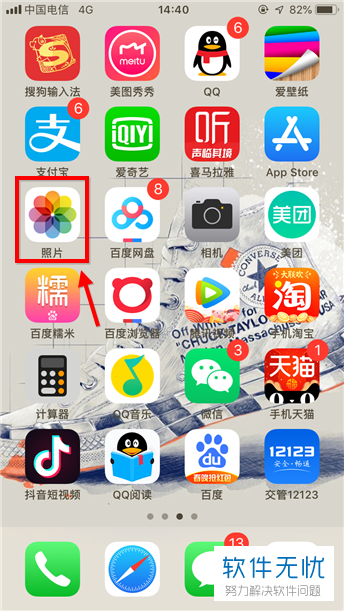
2.第二步,接下来,请大家在新界面中点击自己想进行处理的图片,小编选的是任意一张图,然后选择屏幕右上方的“编辑”按钮。
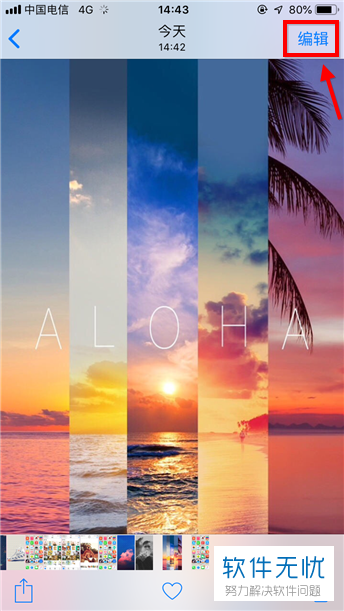
3. 第三步,屏幕中出现了如图所示的新界面,我们会发现界面最下面多出一行按钮,请大家选择其中的裁剪选项即可。
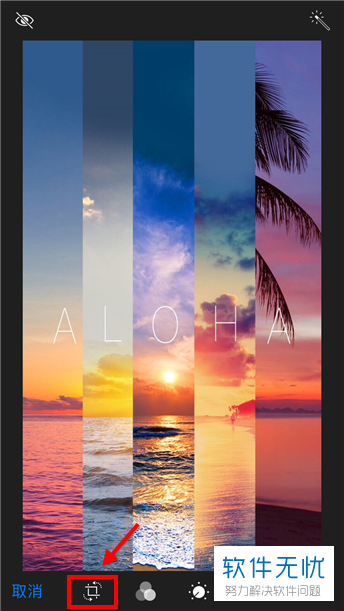
4. 第四步,如图所示,红框中标注的是旋转,我们选择其中的逆时针旋转90°,然后点两下逆时针180°即可,我们用同样的方法以此类推即可,屏幕中是没有顺时针旋转选项的,那么请大家使用顺时针旋转多点几次就行了。
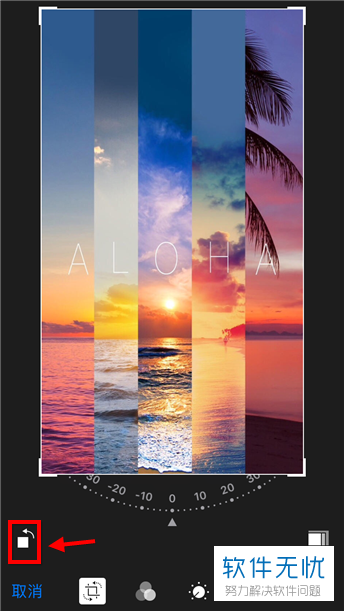
5. 第五步,有的朋友不太满意刚刚的视觉效果,只需选择屏幕中的“还原”就能进行操作的撤销了。
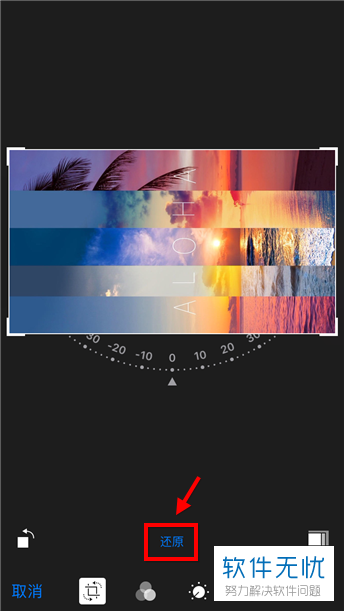
6. 此外,小编还有一种方法, 它比较适合于旋转任意角度图片,请大家来到步骤4界面,然后拖动旋转,效果如图,接着请不规则旋转,只要就能裁剪一部分图片了,操作完成。
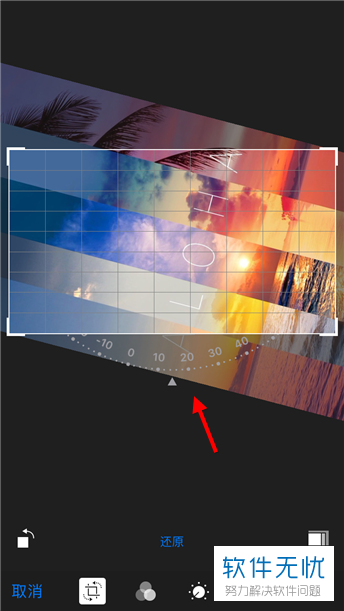
7. 最后,完成上述步骤后,请大家选择屏幕右下方的“完成”即可。
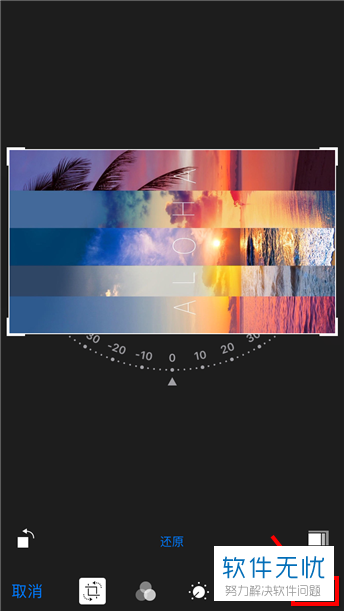
以上就是iPhone苹果手机中设置旋转照片的方法。
分享:
相关推荐
- 【其他】 WPSrank函数的使用方法 04-19
- 【其他】 WPS日期格式怎么转换 04-19
- 【其他】 WPS日期自动往下排怎么设置 04-19
- 【其他】 WPSExcel怎么添加选项 04-19
- 【其他】 WPSExcel表格怎么翻译 04-19
- 【其他】 WPSExcel怎么分列 04-19
- 【其他】 WPSExcel表格行间距怎么设置 04-19
- 【其他】 WPS文档怎么把图片嵌入表格 04-19
- 【其他】 WPSword怎么转换PDF 04-19
- 【其他】 WPSword文档怎么插视频 04-19
本周热门
-
iphone序列号查询官方入口在哪里 2024/04/11
-
输入手机号一键查询快递入口网址大全 2024/04/11
-
oppo云服务平台登录入口 2020/05/18
-
苹果官网序列号查询入口 2023/03/04
-
fishbowl鱼缸测试网址 2024/04/15
-
outlook邮箱怎么改密码 2024/01/02
-
光信号灯不亮是怎么回事 2024/04/15
-
华为手机主题在哪里?怎么更换 2019/04/05
本月热门
-
iphone序列号查询官方入口在哪里 2024/04/11
-
输入手机号一键查询快递入口网址大全 2024/04/11
-
oppo云服务平台登录入口 2020/05/18
-
fishbowl鱼缸测试网址 2024/04/15
-
outlook邮箱怎么改密码 2024/01/02
-
苹果官网序列号查询入口 2023/03/04
-
光信号灯不亮是怎么回事 2024/04/15
-
学信网密码是什么格式 2020/05/19
-
正负号±怎么打 2024/01/08
-
计算器上各个键的名称及功能介绍大全 2023/02/21












